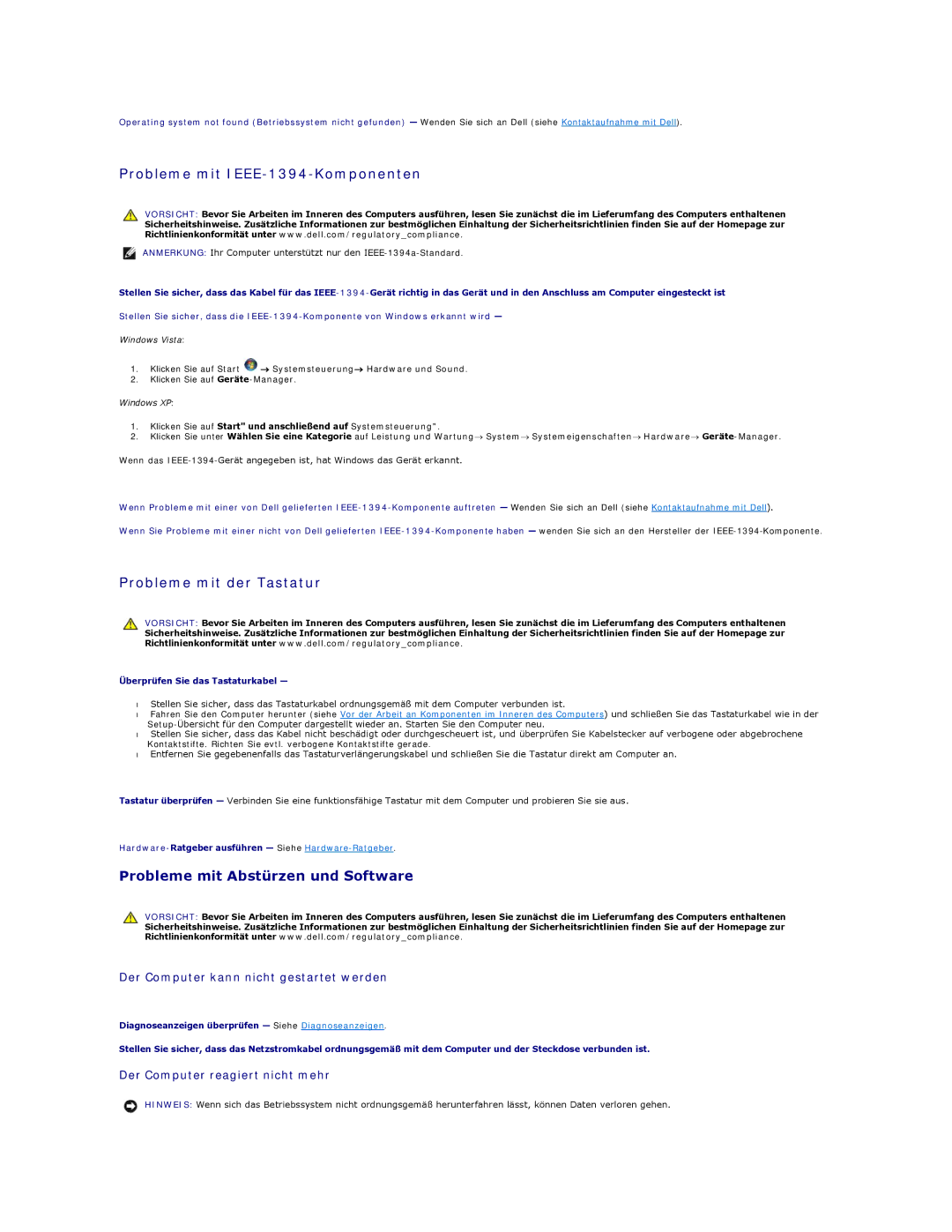Operating system not found (Betriebssystem nicht gefunden) — Wenden Sie sich an Dell (siehe Kontaktaufnahme mit Dell).
Probleme mit IEEE-1394-Komponenten
VORSICHT: Bevor Sie Arbeiten im Inneren des Computers ausführen, lesen Sie zunächst die im Lieferumfang des Computers enthaltenen Sicherheitshinweise. Zusätzliche Informationen zur bestmöglichen Einhaltung der Sicherheitsrichtlinien finden Sie auf der Homepage zur Richtlinienkonformität unter www.dell.com/regulatory_compliance.
ANMERKUNG: Ihr Computer unterstützt nur den
Stellen Sie sicher, dass das Kabel für das
Stellen Sie sicher, dass die
Windows Vista:
1.Klicken Sie auf Start  → Systemsteuerung→ Hardware und Sound.
→ Systemsteuerung→ Hardware und Sound.
2.Klicken Sie auf
Windows XP:
1.Klicken Sie auf Start" und anschließend auf Systemsteuerung".
2.Klicken Sie unter Wählen Sie eine Kategorie auf Leistung und Wartung→ System→ Systemeigenschaften→ Hardware→
Wenn das
Wenn Probleme mit einer von Dell gelieferten
Wenn Sie Probleme mit einer nicht von Dell gelieferten
Probleme mit der Tastatur
VORSICHT: Bevor Sie Arbeiten im Inneren des Computers ausführen, lesen Sie zunächst die im Lieferumfang des Computers enthaltenen Sicherheitshinweise. Zusätzliche Informationen zur bestmöglichen Einhaltung der Sicherheitsrichtlinien finden Sie auf der Homepage zur Richtlinienkonformität unter www.dell.com/regulatory_compliance.
Überprüfen Sie das Tastaturkabel —
•Stellen Sie sicher, dass das Tastaturkabel ordnungsgemäß mit dem Computer verbunden ist.
•Fahren Sie den Computer herunter (siehe Vor der Arbeit an Komponenten im Inneren des Computers) und schließen Sie das Tastaturkabel wie in der
•Stellen Sie sicher, dass das Kabel nicht beschädigt oder durchgescheuert ist, und überprüfen Sie Kabelstecker auf verbogene oder abgebrochene
Kontaktstifte. Richten Sie evtl. verbogene Kontaktstifte gerade.
•Entfernen Sie gegebenenfalls das Tastaturverlängerungskabel und schließen Sie die Tastatur direkt am Computer an.
Tastatur überprüfen — Verbinden Sie eine funktionsfähige Tastatur mit dem Computer und probieren Sie sie aus.
Probleme mit Abstürzen und Software
VORSICHT: Bevor Sie Arbeiten im Inneren des Computers ausführen, lesen Sie zunächst die im Lieferumfang des Computers enthaltenen Sicherheitshinweise. Zusätzliche Informationen zur bestmöglichen Einhaltung der Sicherheitsrichtlinien finden Sie auf der Homepage zur Richtlinienkonformität unter www.dell.com/regulatory_compliance.
Der Computer kann nicht gestartet werden
Diagnoseanzeigen überprüfen — Siehe Diagnoseanzeigen.
Stellen Sie sicher, dass das Netzstromkabel ordnungsgemäß mit dem Computer und der Steckdose verbunden ist.
Der Computer reagiert nicht mehr
HINWEIS: Wenn sich das Betriebssystem nicht ordnungsgemäß herunterfahren lässt, können Daten verloren gehen.